如今网上有很多的一键重装软件,小白,小鱼,装机吧,大白菜等。很多用户在需要重装系统的时候,都会选择这些简便的一键重装系统软件。但是有些第一次使用大白菜重装软件的用户不会安装win7系统。缩小,小编今天来给大家带来一篇大白菜win7怎么安装的教程。
1、下载好大白菜系统安装工具。

2、打开后,我们选择一键还原中的重装系统。
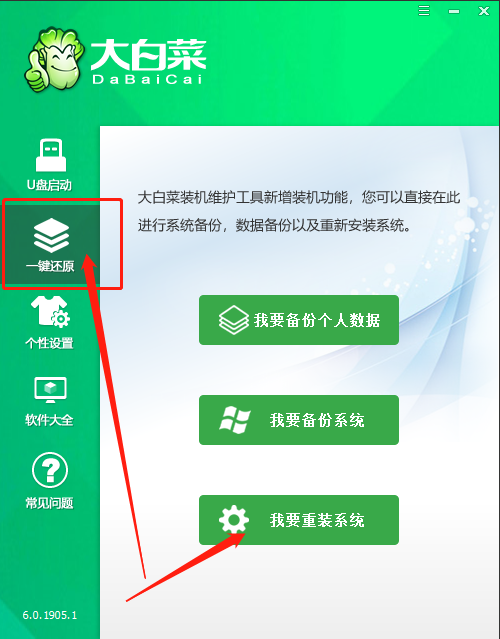
3、我们可以选择win7版本系统了,点开然后选择安装。(如果电脑原本就是win7,我们也可以选择自己的系统)
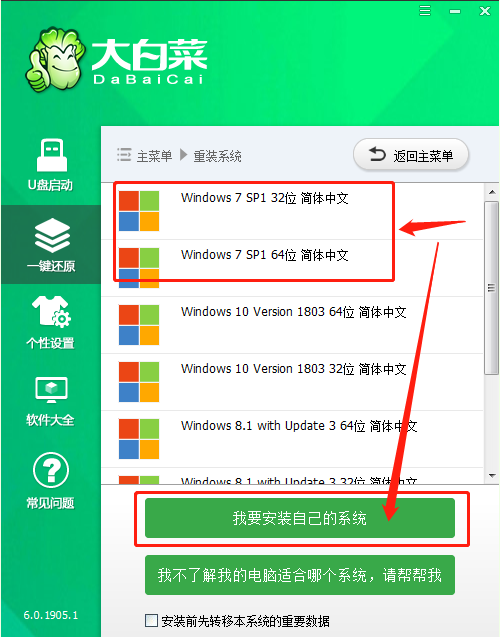
4、之后电脑会自动下载,完成后点击立即安装。
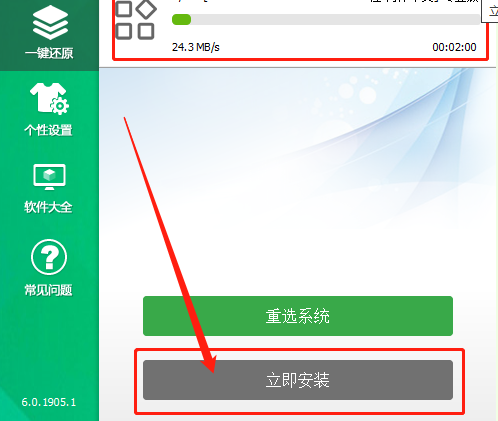
5、安装时间有点长,我们只需要等待自动安装完成即可,无需其它操作。
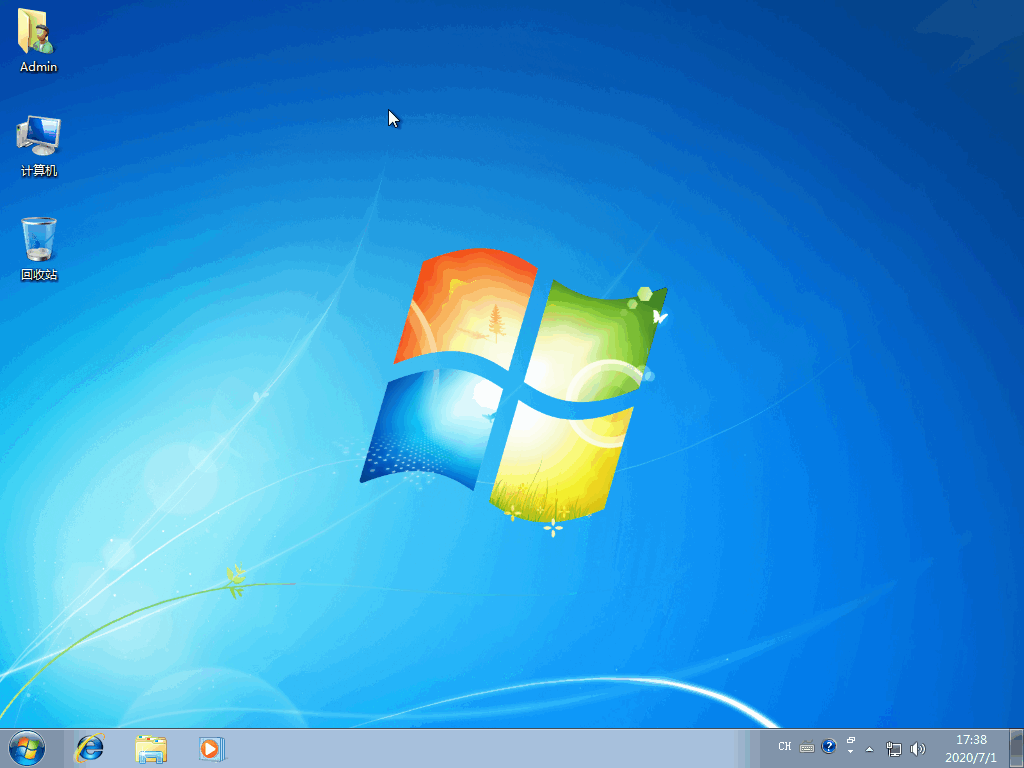
等待电脑进入系统桌面后,我们的系统就安装完成了。这就是大白菜win7怎么安装的方法了。